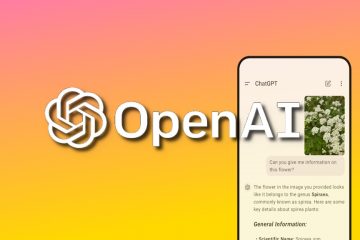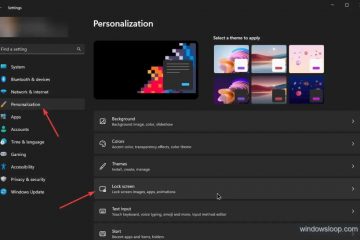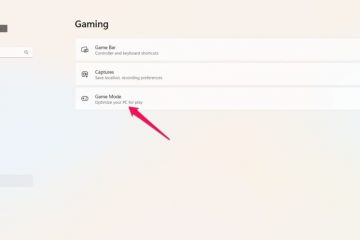.single.Post-auteur, Auteur : Konstantinos Tsoukalas, Laatst bijgewerkt : 1 juli 2025
Als OneDrive geen verbinding maakt met fout”Er was een probleem met het verbinden van ONEDRIVE. Controleer dan uw internetverbinding. Controleer dan opnieuw (foutcode: 0x8004de40)”, volg de instructies op de instructies op deze handleiding.
Symptoom: Hoewel de internetverbinding normaal werkt, kon OneDrive geen verbinding maken en een van de volgende fouten weergeven:
Geen internetverbinding: het lijkt erop dat u niet verbonden bent met internet. U hebt hiervoor internet nodig. Het ziet er niet uit alsof je verbonden bent met internet.
Controleer je verbinding en probeer het opnieuw. 0x800704CF Er was een probleem dat verbinding maakte met OneDrive. Controleer uw internetverbinding en probeer het opnieuw (foutcode: 0x8004DE40)
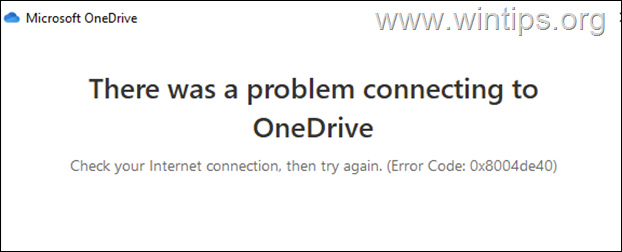
Hoe te repareren: er is geen internetverbinding in Microsoft onedrive. Foutcode: 0x8004DE40 of 0x800704CF.
Methode 1. Stop en heropen onedrive
Voordat u doorgaat met meer gecompliceerde methoden om de”geen internet”-fout in Microsoft OnedRive, herstel ONEDRIVE en te kijken of het probleem verloopt. + shift + esc om taakbeheer te openen.
2. op het tabblad processen klik met de rechtermuisknop bij Microsoft OneDrive en selecteer eindtaak om te stoppen met op src=”https://www.wintips.org/wp-content/uploads/2025/03/image_thumb-69.png”width=”682″height=”493″>
2. Zoek vervolgens naar de onedrive-app en opent het opnieuw, om te controleren of het probleem wordt opgelost. src=”https://www.wintips.org/wp-content/uploads/2025/03/image_thumb-70.jpg”width=”682″height=”484″> methode 2. reset onedrive-instellingen.
Het resetten van Microsoft OneDrive kan helpen bij het oplossen van synchronisatieproblemen door alle OneDrive-instellingen te herstellen naar standaard. Na de reset zal OneDrive een volledige synchronisatie initiëren.
1. stop onedrive..
2. Druk nu op Windows + R Keys Simultaan op uw toetsenbord om het’Run’Dialoge-vak te openen. OneDrive and click OK.*
%localappdata%\Microsoft\OneDrive\onedrive.exe/reset
* Note: If you see a”Windows cannot find…”message, try these commands:
C:\Program Files\Microsoft OneDrive\onedrive.exe/reset C:\Program Files (x86) \ Microsoft OneDrive \ onEdrive.exe/Reset 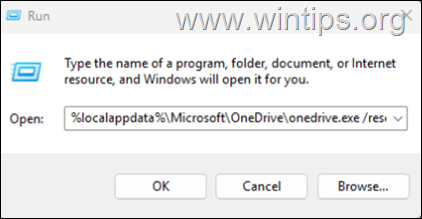 ? OneDrive en controleer of het probleem aanhoudt.
? OneDrive en controleer of het probleem aanhoudt.
Methode 3. Wijzig de proxy-instellingen
1. stop onedrive.
2a. Navigeer naar start > instellingen netwerk en internet> Proxy. Onder’Automatic Proxy Setup’, schakel in instellingen automatisch op* en vervolgens heropen onedrive.
* Opmerking: deze instelling kan ook worden gewijzigd in het Controlepaneel> Internetopties> Verbindingen> Verbindingen> LAN-instellingen> LAN-instellingen> LAN-instellingen> Automatisch detecteren. src=”https://www.wintips.org/wp-content/uploads/2025/03/image_thumb28_thumb.png”width=”682″height=”385″>
3 Instellingen.
Soms kan OneDrive geen verbinding maken vanwege ongeldige Internet Explorer-instellingen. To reset these settings to default: 2. klik reset Reset ![]() + R keys to open the Run command Box.
+ R keys to open the Run command Box.
1B. Typ de onderstaande opdracht en druk op Enter ( ok ): rundll32.exe inetcpl.cpl, resetietodefaults 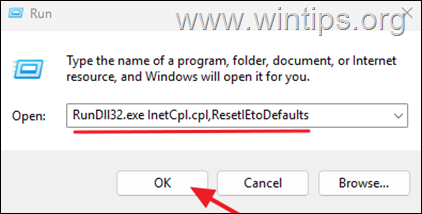
3. wanneer de reset is voltooid, uw pc en check if de probleemopbrengsten. > Methode 5. Fix onEdrive-verbindingsprobleem in register.
2. Navigeer in registratie-editor naar dit pad: hkey_current_user \ software \ Microsoft \ Windows \ CurrentVersion \ Internet Settings \ Connections \ Connections \ Connections \ Connections \ Connections \ Connections \ Connections \ Connections \ Connections \ Connections \ Connections \ Connections \ Connections \ Connections \ Connections \ Connections \ Connections \ Connections \ Connections \ Connections 3. Verwijderen De volgende reg_binaire waarden van het rechtervenster:* standaardconnectionsettings Savedlegacysettings * Opmerking: deze waarden worden automatisch opnieuw gecreëerd met de standaardwaarden bij herstart. 4. Sluit Registry-editor, herstart uw pc en controleer vervolgens of OneDrive is aangesloten. Methode 6. Uninstall & Restall OneDrive. De uiteindelijke methode om het probleem van de Microsoft OneDrive niet op te lossen, is om de app volledig opnieuw te installeren. Daarvoor: 1. navigeer naar start > instellingen > apps > geïnstalleerde apps . 3. Wanneer de UNINSTALL is voltooid, herstart uw pc. 4. download en installeer vervolgens de nieuwste versie van konstantinos is de Founder and Administrator van WinTips.org. Sinds 1995 werkt hij en biedt IT-ondersteuning als computer-en netwerkexpert aan particulieren en grote bedrijven. Hij is gespecialiseerd in het oplossen van problemen met betrekking tot Windows of andere Microsoft-producten (Windows Server, Office, Microsoft 365, enz.). Nieuwste berichten van Konstantinos Tsoukalas (zie alles)  1b. Type regedit and hit Enter (OK):
1b. Type regedit and hit Enter (OK): 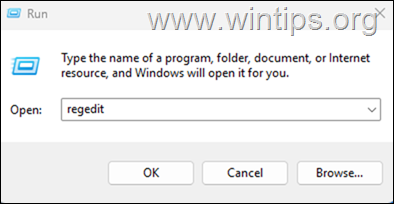
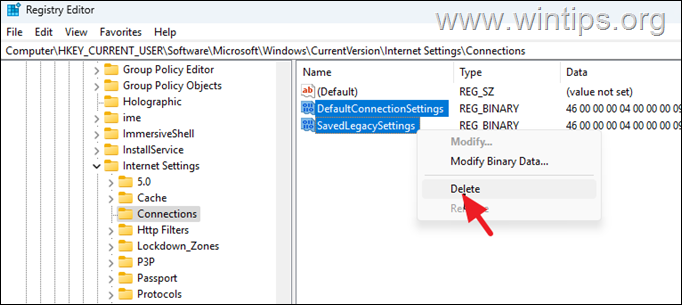
![]() Menu selecteren uninstall.
Menu selecteren uninstall.